win10开机怎么强制进入安全模式,win10开机如何进入安全模式
浏览量:145次
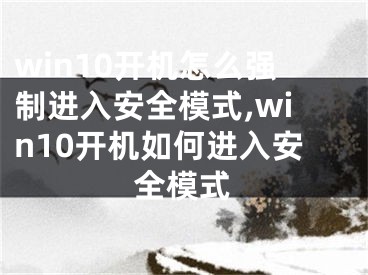
win10开机怎么强制进入安全模式,win10开机如何进入安全模式
很多win10系统的用户在win7系统时代还抱着使用win10系统的观念,但是我们很多使用win7系统的习惯在win10系统中并不可行。比如开机进入安全模式,我们都是在win7系统下直接按f8进入安全模式。但是在win10系统下取消了这种模式,我们只能通过系统中的高级重启进入安全模式。但是win10系统有强制进入机制,我们只需要反复重启开机界面就可以进入安全模式。具体方法如下。
相信大家对安全模式都很熟悉。如果我们在使用win10系统时遇到一些问题,可以进入安全模式进行一些补救操作。但是遇到黑屏或者进不了系统怎么办?这时候就需要强行进入安全模式。有需要的朋友来看看吧。
win10强制进入安全模式的方法:
1.当机器关闭时,按下电源键打开机器。当徽标(如下)出现时,长时间按下电源键以强制关闭机器。
2.再次开机,logo出现,强制再次关机。重复三次,直到出现“准备自动修复”,如下图所示:
3.这时候就差不多成功了!系统进入“诊断中.”,如图所示
4.点击“高级选项”直到出现“自动修复界面”。
5.此时选择“故障排除”,看图。
6.要进入此界面,请单击“高级选项”
7.有很多选择。选择右边中间的“开始设置”。
8.这一步,点击“重启”看图片。
9.电脑会自动重启,出现如下画面选项4时,可以进入“安全模式”,如图。
以上介绍的内容是win10强系统进入安全模式的方法。不知道你有没有学过。有需要的朋友可以按照边肖介绍的方法去做,希望能帮到你。谢谢大家!更多教程信息请关注我们的网站~ ~ ~
[声明]本网转载网络媒体稿件是为了传播更多的信息,此类稿件不代表本网观点,本网不承担此类稿件侵权行为的连带责任。故此,如果您发现本网站的内容侵犯了您的版权,请您的相关内容发至此邮箱【779898168@qq.com】,我们在确认后,会立即删除,保证您的版权。
最新
- win10开机怎么强制进入安全模式,win10开机如何进入安全模式
- win10开机按f几进入安全模式,w10开机按f8哪个是安全模式
- win10如何安全模式进入,win10进入系统时如何进入安全模式
- windows8开机怎么进入安全模式,win8开机自动进入安全模式
- win8开机按f8进入安全模式的设置方法,win10按f8进入安全模式之后怎么办
- win10系统进入安全模式黑屏怎么办 win10进入安全模式黑屏解决方法,win10进入安全模式也黑屏
- win11开机按f几进入安全模式,win11开机按f几进入安全模式知乎
- win10 如何进入安全模式win10,win10可以进入安全模式吗
- 怎么进入安全模式,怎么进入安全模式电脑win10
- win10 如何进入安全模式win10,win10进入安全模式有什么用


